Cara Mengatur OpenDNS di Router Wi-Fi Anda
Jaringan Rumah Unggulan Jaringan / / March 17, 2020
Terakhir diperbarui saat

Mencari pengalaman Internet yang lebih cepat, lebih aman, dan lebih dapat diandalkan? OpenDNS memberikannya kepada Anda secara gratis tanpa perangkat lunak atau perangkat keras tambahan.
 Perute Anda adalah pintu gerbang antara semua komputer dan perangkat seluler di rumah Anda dan Internet. OpenDNS adalah layanan gratis yang membuat gateway itu jauh lebih pintar dan jauh lebih aman. Ini dilakukan dengan mengganti layanan resolusi DNS ISP Anda dengan alternatif yang lebih cepat dan lebih dapat disesuaikan. Dengan OpenDNS, Anda akan dapat:
Perute Anda adalah pintu gerbang antara semua komputer dan perangkat seluler di rumah Anda dan Internet. OpenDNS adalah layanan gratis yang membuat gateway itu jauh lebih pintar dan jauh lebih aman. Ini dilakukan dengan mengganti layanan resolusi DNS ISP Anda dengan alternatif yang lebih cepat dan lebih dapat disesuaikan. Dengan OpenDNS, Anda akan dapat:
- Tingkatkan kecepatan dan keandalan browser web Anda
- Lacak aktivitas web di jaringan rumah Anda
- Cekal dan filter konten web (termasuk situs web dan domain tertentu)
Versi gratis OpenDNS memungkinkan Anda melakukan semua ini tanpa peranti lunak atau "peretasan" yang mungkin membuat marah ISP Anda. OpenDNS 100% sah dan banyak digunakan di dunia bisnis dan pendidikan. Jadi, mengapa tidak menggunakannya di rumah Anda?
Kita bisa masuk cara kerja OpenDNS, tetapi setelah membaca manfaat di atas, saya yakin Anda tidak peduli. Jadi, mari kita selesaikan.
Menyiapkan OpenDNS di Jaringan Rumah
Untuk pengguna rumahan, OpenDNS dapat dikonfigurasi di komputer atau router. Jika Anda memiliki beberapa komputer di rumah Anda, maka masuk akal untuk memasangnya di router Anda. Dengan begitu, semua lalu lintas Internet di jaringan rumah Anda akan melihat manfaatnya.
Pertama, pergi ke OpenDNS.com dan mendaftarkan akun. Ada banyak layanan lain yang ditawarkan oleh OpenDNS, tetapi yang Anda cari adalah versi OpenDNS Home Free. Klik disini untuk melompat langsung ke halaman pendaftaran.
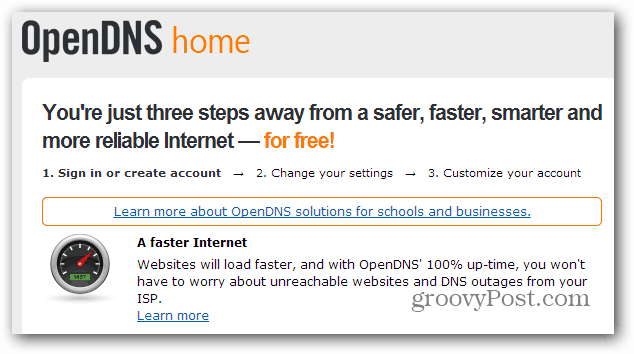
Setelah mendaftar, Anda akan memiliki opsi untuk memilih pengaturan Komputer, Router, atau Server DNS. Memilih Router
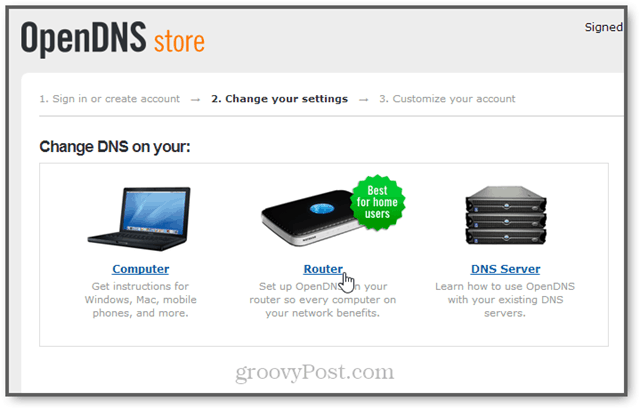
Pilih merek dan model router Anda dari opsi. Ini akan memberi Anda petunjuk langkah demi langkah untuk mengatur router Anda dengan OpenDNS.
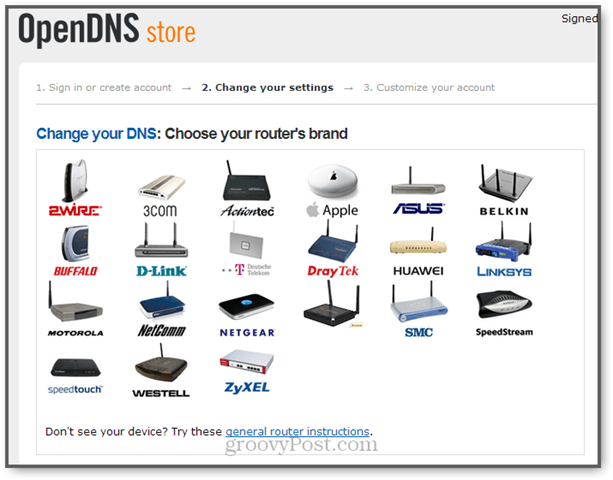
Instruksi untuk setiap router akan sedikit berbeda. Tetapi pada dasarnya, Anda akan masuk ke halaman pengaturan router dan mengubah server DNS Anda menjadi:
- 208.67.222.222
- 208.67.220.220
Setelah menyiapkan router Anda, Anda juga ingin memeriksa email Anda untuk tautan konfirmasi dari OpenDNS. Klik itu dan Anda akan dibawa ke Anda Dashboard OpenDNS.
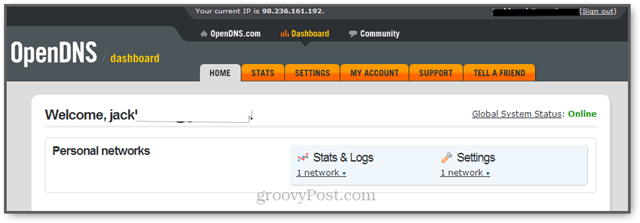
Hal berikutnya yang ingin Anda lakukan adalah menambahkan jaringan rumah Anda ke akun OpenDNS Anda. Untuk melakukan ini, klik Pengaturan. Alamat IP Anda akan secara otomatis terdeteksi. Cukup klik Tambahkan jaringan ini. (Perhatikan tangkapan layar ini hanyalah contoh. Jangan ubah apa yang ditampilkan di layar Anda.)
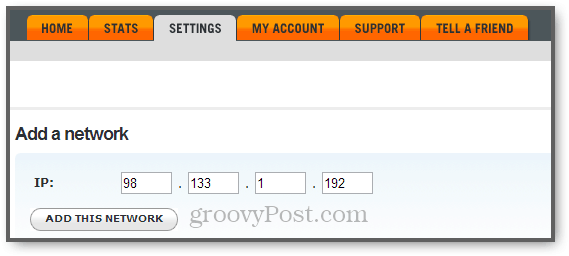
Di layar berikutnya, beri nama jaringan Anda (tidak peduli apa). Untuk sebagian besar pengguna, Anda juga akan mencentang kotak "Ya, itu dinamis". Ini terutama berlaku untuk pengguna rumahan. Jika Anda berada di sekolah atau kantor, Anda dapat menanyakan administrator sistem Anda apakah Anda memiliki alamat IP dinamis atau statis.
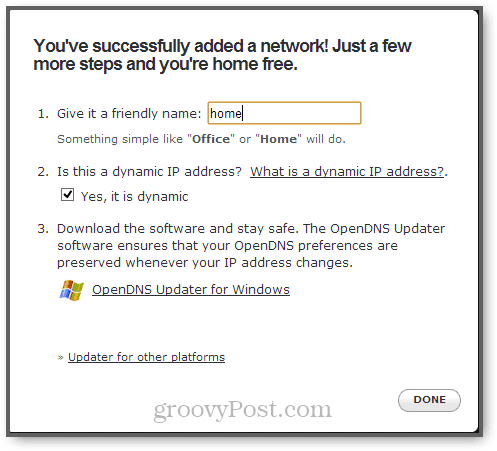
Jika Anda memiliki alamat IP dinamis, itu ide yang sangat bagus untuk mengunduh OpenDNS Updater. Ini adalah layanan ringan yang berjalan di salah satu komputer Anda dan membuat IP Anda diperbarui pada akun OpenDNS Anda. Jika tidak, Anda harus melakukan ini secara manual dari dashboard OpenDNS Anda, dan Anda akan kehilangan manfaat OpenDNS Anda setiap kali alamat IP Anda berubah (seperti yang kadang-kadang dilakukan oleh alamat IP dinamis).
Setelah Anda selesai melakukan semua itu, klik Selesai
Langkah selanjutnya adalah menguji apakah OpenDNS berfungsi. Untuk melakukannya, buka selamat datang.opendns.com. Anda akan melihat layar yang terlihat seperti ini:
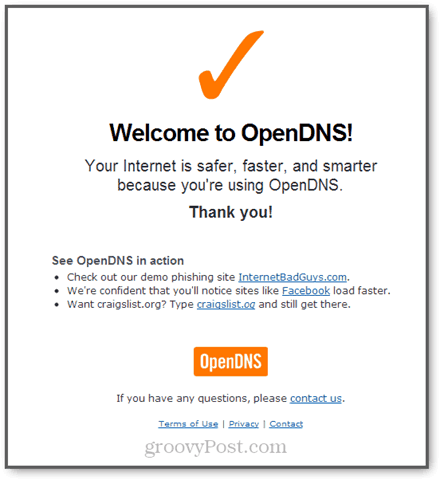
Jika tidak, coba beberapa langkah pemecahan masalah di bawah.
Dengan OpenDNS diatur, Anda harus segera melihat manfaat dari cache besar nama domain OpenDNS (meningkatkan kecepatan dan keandalan) dan perlindungan bawaan terhadap phisher dan phony yang dikenal di Internet web. Jika Anda ingin detail lebih lanjut tentang apa yang dilakukan OpenDNS, baca tentang cara kerja OpenDNS. Untuk info lebih lanjut tentang melacak aktivitas web dan memfilter konten web (kontrol orang tua) dengan OpenDNS, tetap ikuti perkembangan ...
Cara Kerja OpenDNS
Tanpa terlalu terlibat dengan intisari teknis, inilah cara kerja OpenDNS:
DNS adalah singkatan dari Domain Name System. Ini adalah layanan di Internet yang membawa domain yang Anda ketikkan ke browser Anda (groovyPost.com, Facebook.com, Google.com) dan menerjemahkan mereka ke alamat IP yang sesuai dengan server fisik di mana situs web ini berada (64.90.59.127, 69.171.229.14, 74.125.137.100). Tanpa DNS, Anda harus mengetikkan alamat IP yang sebenarnya setiap kali Anda ingin mengakses situs web. Untuk melihat apa yang saya maksud, cobalah meninju http://74.125.137.100 ke peramban web Anda dan lihat ke mana ia membawa Anda.
Secara default, DNS ditangani oleh ISP Anda. Misalnya, jika Anda memiliki Comcast, semua permintaan Internet Anda harus melalui server DNS Comcast sebelum Anda sampai ke situs web aktual yang Anda coba jangkau. Jika Anda memiliki FiOS, Anda akan menggunakan server DNS Verizon. Sebagian besar server DNS adalah vanilla yang sangat sederhana, satu ukuran cocok untuk semua urusan. Mereka menyelesaikan nama domain dan tidak banyak lagi.
OpenDNS adalah alternatif untuk server DNS perantara “bodoh” ini. OpenDNS masih merupakan perantara antara Anda dan Internet, tetapi lebih seperti concierge daripada perantara. Dengan mengubah beberapa pengaturan di router atau di komputer Anda, Anda dapat melewati server DNS ISP dan menggunakan OpenDNS sebagai gantinya. Setelah Anda mendaftarkan akun dengan OpenDNS, Anda dapat memberi tahu layanan cara mengelola permintaan DNS Anda dari dasbor OpenDNS Anda. Pertama dan terpenting, Anda dapat membuat OpenDNS melindungi Anda dari situs phishing yang dikenal serta botnet dan malware jahat. Tetapi Anda juga dapat memilih untuk memfilter konten yang tidak diinginkan, seperti pornografi, aktivitas ilegal, dan situs jejaring sosial.
Kami akan menunjukkan kepada Anda bagaimana melakukan semua itu di beberapa tutorial lainnya. Tetapi untuk saat ini, nikmati penjelajahan web yang lebih cepat (berkat caching domain OpenDNS) dan internet yang lebih aman!
Bantuan dan Pemecahan Masalah
Mengubah pengaturan DNS router Anda dapat memakan waktu beberapa saat untuk memulai. Untuk mempercepat, Anda bisa siram cache DNS Anda, me-reboot komputer Anda, atau me-restart router Anda (pastikan Anda tidak melakukan reset pabrik atau hard reset, karena ini akan membatalkan pengaturan DNS baru Anda).
Secara pribadi, saya kesulitan mendapatkan Airport Extreme untuk mulai mencatat statistik dan memblokir domain, bahkan setelah melakukan langkah-langkah di atas. Orang lain telah melaporkan bahwa mengubah Anda Konfigurasikan IPv4 pengaturan ke Manual bukannya Menggunakan DHCP membantu, tetapi bagi saya, saya berjalan pergi selama beberapa jam dan kembali dan secara ajaib mulai bekerja.
Jika Anda belum melakukannya, saya juga merekomendasikan untuk mengunduh utilitas OpenDNS Updater.
Jika Anda menggunakan DD-WRT atau firmware pihak ketiga lainnya, DNSMasq telah diketahui menyebabkan masalah dengan OpenDNS. Baca ini untuk info lebih lanjut.
Jika semuanya gagal, kirim komentar di sini atau kunjungi Dukungan OpenDNS halaman.



